Instalación de la imagen del reflector de ruta virtual en KVM
Antes de instalar vRR:
-
Descargue el paquete de software vRR (vrr-*.tgz) desde la página Reflector de ruta virtual y descomprima el paquete en una ubicación accesible para el servidor.
(Para Ubuntu) Prepare el host de Ubuntu deshabilitando la virtualización APIC.
Edite el archivo / etc/modprobe.d/qemu-system-x86.conf y agréguelo
enable_apicv=0a la línea que contieneoptions kvm_intel.options kvm_intel nested=1 enable_apicv=0
Reinicie el host o descargue y vuelva a cargar el módulo del kernel.
-
(Para CentOS) Copie la imagen de vRR en el directorio libvirtd y cámbiele el nombre por el nombre de la máquina virtual.
cp vrr-image-name vrr-vm-filenameNota:Para Junos Releases 15.1 >= Junos Os Releases < 16.1, utilice el paquete unificado.
Convierta la imagen vmdk al formato qcow2 con el
qemu-img convert -f vmdk -O qcow2 vmdk-filename qcow2-filenamecomando. Por ejemplo:qemu-img convert -f vmdk -O qcow2 junos-x86-64-15.1R1.9.vmdk junos-x86-64-15.1R1.9.qcow2A partir de Junos OS versión 16.1, utilice el paquete KVM VRR: vrr-bundle-kvm-21.1R1.11.tgz. Solo se requiere la imagen qcow2 dentro del paquete KVM: junos-x86-64-* .img para abrir VRR (no es necesario usar metadata.img).
Por ejemplo, estos comandos copian la imagen de descarga en el archivo vrr-VM01.img en el directorio libvirtd/images :
cp jinstall64-vrr-14.2R3.8-domestic.img /var/lib/libvirtd/images/vrr-VM01.imgcp junos-x86-64-17.3R1.10.qcow2 /var/lib/libvirtd/images/vrr-VM01.img
Para instalar vRR, realice estas tareas:
Configuración de los puentes de Linux
Debe configurar estos puentes de Linux para que las interfaces de vRR tengan la conectividad adecuada.
Interfaz EM0 (por ejemplo, vrr-mgmt)
Interfaz EM1 (por ejemplo, VRR-EXT)
La interfaz em0 solo puede funcionar como interfaz de administración. No puede utilizar la interfaz em0 para configuraciones de enrutamiento.
Para la conectividad remota a la instancia de vRR, puede agregar interfaces físicas desde el host.
Los puentes no son persistentes en los reinicios. Para que sean permanentes, debe agregarlos a los archivos de configuración adecuados para su distribución de Linux.
Para configurar los puentes:
Las instalaciones KVM admiten el controlador virtio para las interfaces em1 y em2.
Inicio de la máquina virtual vRR
Las interfaces físicas se asignan a las interfaces de máquina virtual (como em0) mediante puentes de Linux. La figura 1 ilustra esta asignación. Puede utilizar una plantilla XML o la utilidad para crear esta asignación de interfaz al iniciar la virt-install máquina virtual vRR.
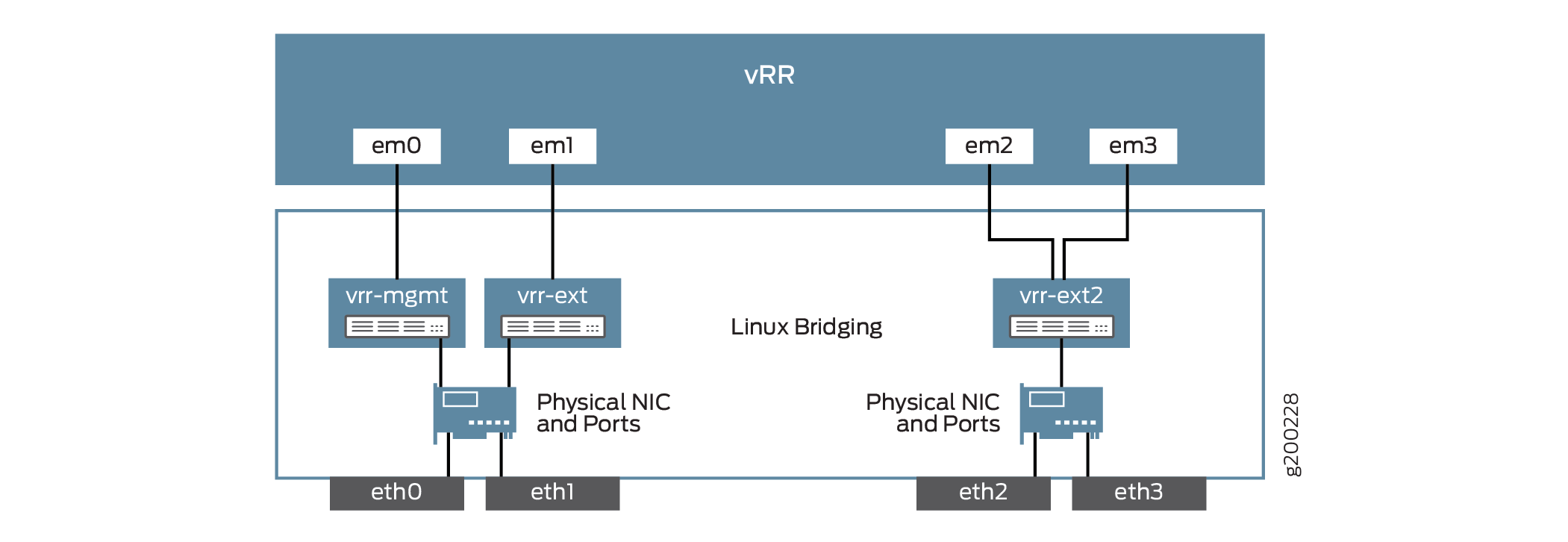 interfaz vRR
interfaz vRR
Para lanzar la instancia de VRR:
